iPhone手机是当下最流行的一款移动设备了,给用户带来了很好的使用体验,因此大部分的用户在购买新手机时,都会选择使用iPhone手机,当用户在使用这款手机时,会感受到手机中的功能是很强大的,用户按照个人喜好来进行设置即可,最近就有用户在设置的过程中遇到了一些问题,例如用户发现iPhone手机不显示电量百分比的情况,这种情况用户应该怎么来解决呢,其实用户只需要在桌面上调出编辑页面并按下加号图标,接着进入到添加组件页面中选择电量选项即可成功显示电量的百分比,那么接下来就让小编来向大家介绍一下解决iPhone手机不显示电量百分比的方法吧,希望用户从中能够获取有用的经验。

1.用户打开iPhone手机并用手指长按桌面空白处,接着将会进入到桌面编辑页面中,用户点击左上角的加号图标
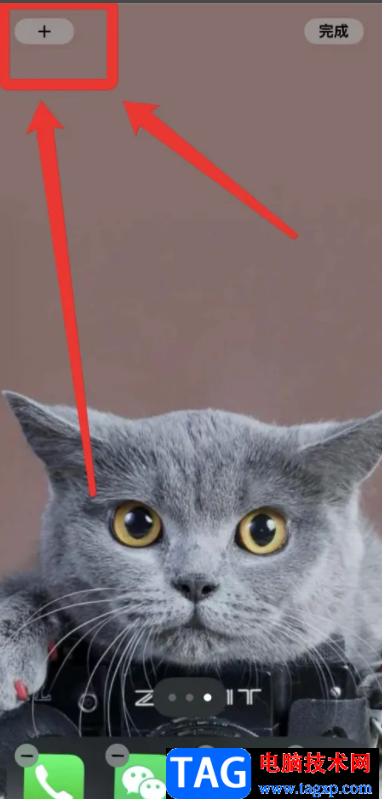
2.这时用户进入到添加小组件页面,下划页面找到电池选项并点击,页面将会发生切换
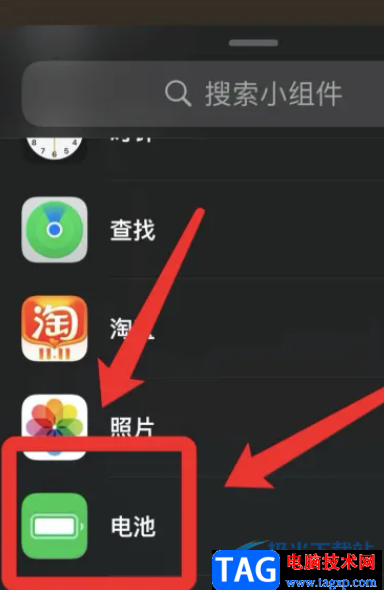
3.最后在打开的电池页面中,用户可以看到电量的百分比样式,需要按下下方的添加小组件按钮即可解决
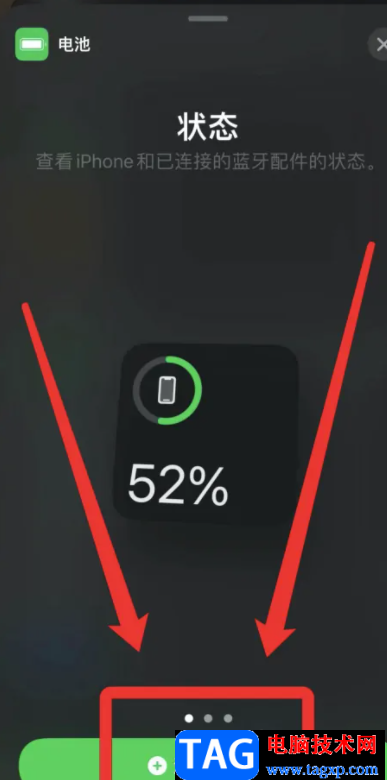
用户在iPhone手机中可以收获许多的便利,当用户在使用的过程中发现iPhone手机不显示电量百分比的情况时,就可以在桌面上调出编辑页面并点击加号图标,随后在添加组件页面中选择电池选项即可解决,因此感兴趣的用户快来看看小编的教程吧。
 红米2A怎么更换呼吸灯颜色
红米2A怎么更换呼吸灯颜色
红米2A怎么更换呼吸灯颜色?红米2A的呼吸灯是默认开启的,来短......
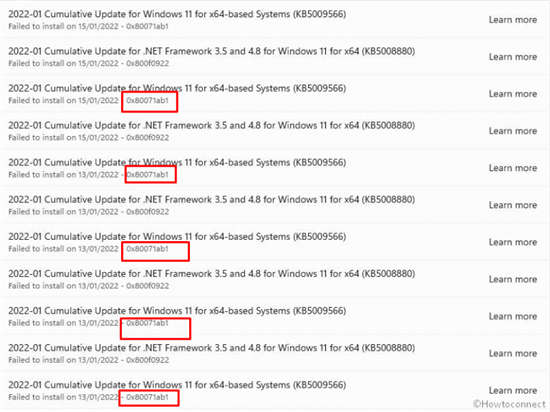 如何修复Windows11更新错误0x80071ab1(已解决
如何修复Windows11更新错误0x80071ab1(已解决
如何修复Windows11更新错误0x80071ab1(已解决!) 不幸的是,大量用户......
 蓝屏代码0xc0000142修复方法
蓝屏代码0xc0000142修复方法
当我们在电脑使用过程中出现蓝屏代码0xc0000142,并且无法正常开......
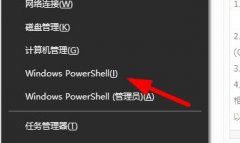 Windows10密钥升级后无法激活Windows解决方式
Windows10密钥升级后无法激活Windows解决方式
windows系统是通过密钥进行激活的,如果激活方式失效则无法正常......
 《生死狙击2》兑换码怎么用?兑换码使用
《生死狙击2》兑换码怎么用?兑换码使用
生死狙击2兑换码怎么用?有很多刚入坑的玩家小伙伴可能还不清......

苹果iPhone6sPlus数字信号设置方法。常常能看到一些小伙伴的手机上的信号显示跟我们不一样,我们的普遍都是小圆点的,而他们的是显示数字形式的,看起来高大上的样子有木有,那么他们是怎...
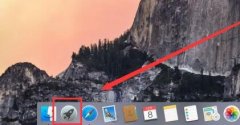
由于mac系统和windows系统使用有区别,所以我们经常会在苹果电脑里安装双系统,但是它们会公用存储空间,那么苹果电脑怎么删除windows系统呢。...

首先解锁手机桌面,找到需要删除的app,长按该app,在弹出的窗口界面中,点击移除app,最后选择从主屏幕移除即可。...

相信有很多使用iPhone的用户朋友都有这样的经历,满心期待地在苹果的 App Store 买了应用,下载后却发现它不如想象中的那么美好。那么可以像淘宝购物一样在App Store里退款退货吗?答案是可以...
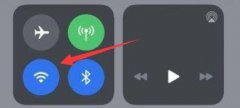
由于手机屏幕比较小,所以很多朋友想要将抖音投屏到电视上来看,那么苹果手机抖音怎么投屏电视呢,其实只要使用屏幕镜像功能就可以了。...
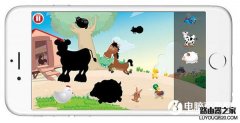
苹果设备怎么限制iPhone、ipad玩手机游戏的时间?现在家庭苹果设备很多,孩子们也都要用手机或者iPad看一些儿童视频或者好玩的游戏,这样不仅会对孩子的健康带来伤害,也有可能在玩耍中损坏...

iPhone手机是当下最流行的移动设备,用户对这款手机很是喜欢,这就造成每次的新品开售当天,都会有大量的用户前去抢购,因此iPhone手机拥有着庞大的用户群体,当用户在使用iPhone手机时,一...

当用户使用的是iPhone手机时,可以体验到手机中丰富的优势,让用户提升了使用体验,在这款手机中可以享受到高清拍摄像素的相机,还可以体验到灵敏的手机反应速度,总的来说这款手机是一...

iphone7黑色和亮黑色有什么区别?很多网友对于黑色和亮黑色还傻傻分不清楚,下文介绍iphone7亮黑色和黑色对比,一起和小编来了解下吧! 正如此前爆料的那样,在今天凌晨发布的苹果iPhone7和...

faceapp怎么玩?faceapp是一款最近在微博上火起来的神奇软件,可能还有不清楚的,下文带来faceapp玩法介绍,一起和小乐哥来了解下吧!...

IconKit for mac是个很好用的工具,你只需设定生成的图标规格,然后将图片拖进IconKit就完工了!既简单又省事,外观看起来还不错,ICO图标制作教程...

在众多的手机种类中,大部分的用户都会选择使用iPhone手机,这款手机不仅有着精致好看的外观,还有着快速的运行速度,给用户带来了很好的使用感受,受到了许多用户的喜欢,当用户在使用...

iPhone6s全景模式拍摄方向改变方法。相信大家都有使用过全景拍摄吧,用来拍风景图再好不过了,可是我们似乎只能从左往右移动来拍,能不能换一个方向呢,当然可以,下面就让小编来教你苹...

手机的出现让用户的生活变得简洁丰富许多,这是因为手机中强大的功能为用户带来了许多的便利,并且改变了用户处理事情的方式方法,所以手机成为了大部分用户的必备办公软件,当用户使...

iPhone6如何查看MAC地址?iPhone6查看MAC地址方法。Mac地址平时的作用不大,但是一旦涉及需要后台操作的行文时,这个时候它的作用。下面就随小编一起来学习以下教程吧! 1)点击【设置】,进入后...